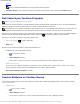Users Guide
Yazılıma Genel Bakış
file:///C|/E-Doc_Biz_Client/Edoc%20pdf%20conversion/2330d/tr/ug/overviewsoftware.html[1/10/2012 4:17:25 PM]
4. IP adresini manüel olarak atamak için, Elle Ekle seçeneğini tıklatın.
NOT: Yanlış IP adresi ayarı ("Elle Ekle" seçeneği) kullanımının önüne geçmek için kurulum sırasında (Dell Gelişmiş
Portu yerine) "Ağ Portu (TCP/IP)" seçeneğini seçin.
5. İlet'i tıklatın.
Yazıcının IP adresini Dell Yazıcı Yapılandırma Web Aracını Kullanarak Değiştirin.
1. Web tarayıcınıza ağınızın IP adresini yazarak Yerleşik Web Sunucusunu (Embedded Web Server/EWS) başlatın.
2. Yapılandırma düğmesini tıklatın.
3. Yazıcı Sunucusu Ayarları altında TCP/IP'yi tıklatın.
4. Statik IP adresi ata'yı seçin.
5. IP Adresi, Ağ Maskesi ve Ağ Geçidi ayarlarını girin.
NOT: Bu ayarları bilmiyorsanız, ağ yöneticinize başvurun.
6. İlet'i tıklatın.
7. EWS'yi kullanmaya devam etmek için, yeni IP adresini tarayıcınıza girin.
Dell Yazıcı Yazılımı Kaldırma Yardımcı Programı
Yazılım Kaldırma Yardımcı Programını kurulu yazıcı yazılımları veya yazıcı nesnelerini kaldırmak için kullanın.
1. Windows Vista (varsayılan Başlat menüsü):
a.
® Programlar'ı tıklatın.
b. Dell Yazıcıları'nı tıklatın.
c. Dell 2330d/2330dn Laser Printer (Dell 2330d/2330dn Lazer Yazıcı) düğmesini tıklatın.
Windows XP ve 2000:
Start® Programs (Başlat, Programlar) veya All Programs® Dell Printers® Dell 2330d/2330dn Laser Printer
(Tüm Programlar, Dell Yazıcıları, Dell 2330d/2330dn Lazer Yazıcı) öğelerini tıklatın.
2. Dell Yazıcı Yazılımı Kaldırma Yardımcı Programı'nı tıklatın.
3. Kaldırmak istediğiniz bileşenleri seçin ve ardından İleri'yi tıklatın.
4. Son düğmesini tıklatın.
5. Kaldırma tamamlandığında, Tamam'ı tıklatın.
Sürücü Profil Düzenleyicisi
Sürücü Profil Düzenleyicisini özel sürücü ayarları içeren sürücü profilleri oluşturmak için kullanın. Bir sürücü profilinde bir grup
kayıtlı yazıcı sürücüsü ayarları ve aşağıdaki gibi şeyler için gerekli diğer veriler bulunur: